Transferarea bazei de date wordpress prin PhpMyAdmin
Scriptul PhpMyAdmin este disponibil în aproape toată găzduirea normală și vă permite să lucrați cu baza de date a site-ului prin interogări SQL și utilizând capabilitățile de interfață. Nu voi lua în considerare în detaliu toate jetoanele cererii, tk. sunt mulți. Să ne ocupăm exclusiv de migrarea bazei de date WordPress.
Dacă cPanel este conectat la proiectul dvs., veți găsi PhpMyAdmin în secțiunea "Baze de date". Acolo, lângă, apropo, există opțiuni pentru crearea unei baze de date și a utilizatorilor pentru un nou site.
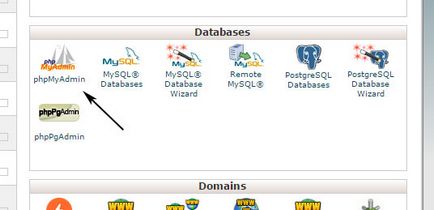
În instrumentul nostru ne interesează secțiunile "Export" și "Import". Prima este utilizată la crearea unei dumpări de baze de date (încărcarea tuturor informațiilor într-un fișier), cea de-a doua este pentru încărcare / importare. Aplicând aceste funcții unul după altul, obținem transferul bazei de date WordPress, fie ea sau orice alt motor.
Să începem cu exporturile. Iată cum arată pagina corespunzătoare în PhpMyAdmin (clicabil):
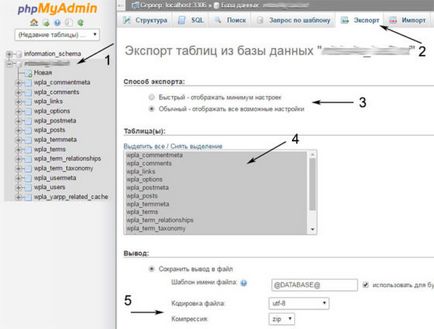
- Selectați baza de date dorită.
- Faceți clic pe elementul de meniu "Export" din meniul de sus.
- Determinați modul de export. Dat fiind că toate setările sunt salvate în mod implicit, puteți utiliza opțiunea "Rapidă". Selectez "Normal" numai dacă trebuie să comprim prin fișier.
- Verificați că toate tabelele din baza de date WordPress sunt selectate pentru migrare.
- Dacă specificați opțiunea "Normal", puteți defini compresia la export.
- În partea de jos a paginii, faceți clic pe "Ok".
Ca rezultat, aplicația va crea o bază de date a bazei de date și vă va solicita să o salvați pe computer. Toate setările, după cum puteți vedea, sunt instalate de la început, iar în 99% din cazuri, nimic nu trebuie schimbat.
Procesul de import este chiar mai ușor. Să presupunem că aveți deja o bază de date goală a site-ului creată în cPanel, unde doriți să transferați toate informațiile din trecut. procedură:
- Mergem la PhpMyAdmin și selectăm o nouă bază de date.
- În meniul de sus, faceți clic pe elementul "Importați".
- După ce faceți clic pe butonul "Alegeți fișierul", selectați pe computer fișierul SQL pentru import.
- Faceți clic pe "OK" din partea de jos a paginii.
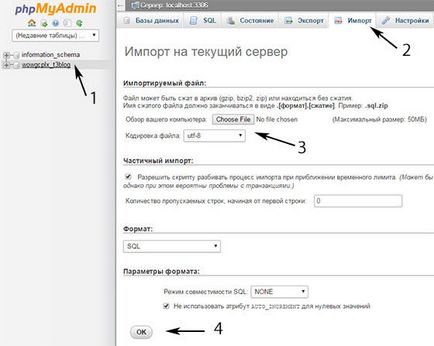
După finalizarea cu succes a procedurii, veți vedea un mesaj corespunzător, iar în partea dreaptă sub numele noii baze de date va fi afișată o listă a tabelelor create. În acest sens, migrarea bazei de date wordpress este finalizată. Apoi, reveniți la celelalte etape ale migrării site-ului. dacă ați fi făcut-o.
Pluginurile WordPress pentru migrarea unei baze de date
În articolul despre schimbarea domeniului WordPress, am menționat câteva module care ajută la schimbarea numelui de domeniu (și a altor informații) în baza de date a site-ului. Pentru a face modificări manual în PhpMyAdmin ar fi extrem de supărătoare, și nu întotdeauna în siguranță. Nu voi examina în detaliu plug-in-urile, dar va prezenta doar avantajele lor principale.
căutare înlocui
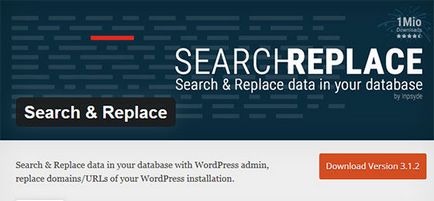
Căutați inițial Înlocuirea permisă numai pentru editarea în baza de date, dar în versiunile recente, dezvoltatorii și-au extins semnificativ funcțiile. Acum, puteți descărca dump-ul și restabili baza de date, schimbați domeniul, prefixul. Noua interfață a fost făcută, în general, excelentă. În următoarea secțiune a articolului se află mai multe detalii despre modul, deși aici totul este extrem de simplu. Descărcările sunt de 100k +, evaluarea este de 4,4.
All-in-One Migrare WP
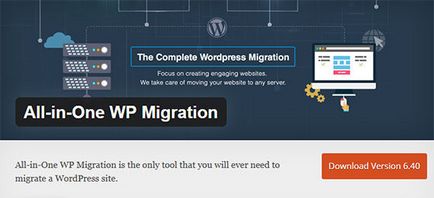
Acest instrument poate fi folosit nu numai atunci când baza de date WordPress este migrat, dar și pentru întregul site. All-in-One Migrarea WP vă permite să transferați fișiere media, plug-in-uri, teme. De asemenea, puteți începe procedura de căutare și editare a datelor din baza de date. O caracteristică distinctivă este lucrul rapid (pentru a nu încărca furnizorul de servicii de găzduire), precum și lipsa necesității de a instala extensii suplimentare de PHP. Soluția funcționează chiar și cu PHP v5.2, în timp ce cea precedentă necesită un minim de PHP v5.4. Descărcați mai mult de 300 de mii, scorul este de 4,8.
WP Migrate DB
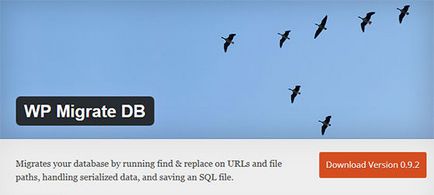
WP Migrate DB efectuează sarcinile de bază ale migrării bazei de date la WordPress: exportarea stocării, căutarea și înlocuirea informațiilor, salvarea de fișiere SQL pe computer. Mai mult de 200 de ani. descărcări, scor - 4.7. Versiunea gratuită, în principiu, este de ajuns, deși, desigur, în PRO vă așteptați mai multe jetoane abrupte. Pentru a importa un DB este necesar prin PhpMyAdmin așa cum am spus în prima secțiune.
Este important ca toate cele trei plug-in-uri să poată lucra cu date serializate și să facă înlocuirea corectă a informațiilor din baza de date, de exemplu:
s: 11: "salut lume" va deveni s: 9: "lumea nouă"
Când executați SQL și editați direct prin PhpMyAdmin, pot apărea erori.
Utilizând pluginul Căutați și înlocuiți
Ei bine, atunci. după instalarea Căutării și Înlocuirii și a activării plug-in-ului, toate funcțiile sale se află în același element din meniul secțiunii "Instrumente". Există 4 direcții principale:
- Backup Database - creați o copie de rezervă.
- căutare Înlocuiți - căutați și înlocuiți informațiile.
- Înlocuiți adresa URL a domeniului - schimbați domeniul.
- Importul SQL - import.
În primul și ultimul paragraf există un singur buton "Export / Import", dar, de fapt, aveți tot ce aveți nevoie pentru o migrare completă a bazei de date WordPress și a site-ului Web. Singurul lucru de reținut este faptul că datele sunt importate în baza de date curentă conectată la proiect.
Accesați secțiunea Înlocuiți adresa URL a domeniului. De fapt, aceasta prevede posibilitatea înlocuirii vechiului domeniu cu unul nou.
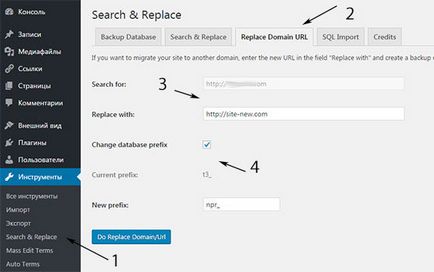
Această caracteristică nu vă va salva de la ceilalți pași din algoritm, dar cel puțin va simplifica sarcina de a muta baza de date în WordPress. În plus, puteți modifica prefixul tabelelor, lucru util, de asemenea.
Fila Căutare Înlocuire ajută la înlocuirea informațiilor din baza de date.
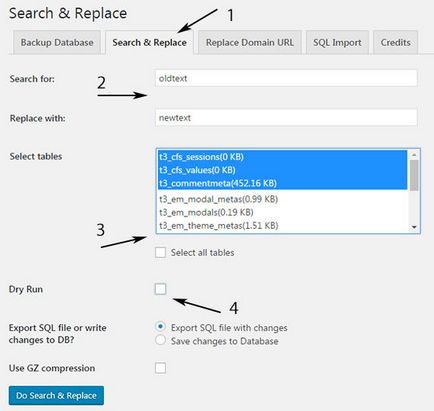
- Mai întâi, determinați valorile vechi și noi, apoi marcați tabelele în care trebuie efectuată căutarea și înlocuirea.
- Implicit, opțiunea "Run Dry" este activată - aceasta înseamnă că acțiunile vor fi efectuate în "modul de testare".
- Dacă debifați, atunci vor fi două opțiuni de alegere - importați interogarea SQL pentru a efectua editări în baza de date sau pentru a efectua direct această acțiune.
Aceasta este, de fapt, puteți face: 1) un test al problemei, 2) înlocuirea datelor reale 3) pentru a obține interogarea SQL, și apoi punerea în aplicare prin PhpMyAdmin sau 4-a cincea din fila modulului. O flexibilitate excelentă!
Total. Sper că veți avea suficiente informații pentru a transfera baza de date în WordPress pentru a efectua independent această procedură. Dificil, în principiu, nu există nimic, dar atunci când lucrați cu DB, ar trebui să fiți întotdeauna extrem de precis - cel puțin, să creați copii de siguranță înainte de a începe să lucrați. Toate cele trei plug-in-uri fac o treabă excelentă, dar căutarea și înlocuirea personal mi se pare foarte simplă, flexibilă, fără detalii suplimentare.
Îți place postul? Abonați-vă la blog prin RSS. E-mail sau twitter.